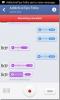Hur man aktiverar och ställer in styrningsnivåer för anmälan för appar i Android 7.0
Alla aviseringar skapas inte lika och Android 7.0 låter dig prioritera en aviseringars synlighet per app-basis. Power Notification Control är en experimentell funktion för nu men du kan enkelt aktivera den. Att ge en apps aviseringar en lägre eller högre prioritet avgör hur du får aviseringar från appen. En app med mycket låga prioritetsnivåer visar inte ett meddelande i statusfältet medan en app med hög prioritetsnivå kommer att kunna visa aviseringar även om Stör inte stör är aktiverat eller när du använder en annan app på helskärm läge. Poängen är att välja vilka appar som kan störa dig när du är upptagen med vissa uppgifter på din telefon och vilka som inte kan göra det. Så här aktiverar du det.
Slå på strömaviseringskontroll
Strömaviseringskontroll är aktiverad från System UI Tuner. Det är en dold inställningspanel i inställningsappen. För att komma till det måste du;
- Aktivera utvecklarinställningar. Gå till appen Inställningar och gå till Om telefon. Rulla ner till botten och tryck på Bygg nummer sju gånger.
- Dra ner meddelandepanelen och tryck på och håll in den lilla kugghjulsknappen bredvid din profilknapp. Släpp det när det ger dig haptisk feedback / börjar snurra.
- System UI Tuner visas nu som en panel i appen Inställningar. Öppna System UI Tuner och tryck på Other.
- Tryck på Strömaviseringskontroller och slå på den.


Ställa in app-meddelandenivåer
När en app skickar ett meddelande öppnar du meddelandepanelen och håller ned meddelandet. Meddelandet kommer att ändras för att avslöja alternativ för att anpassa den. Klicka på 'Fler inställningar'.
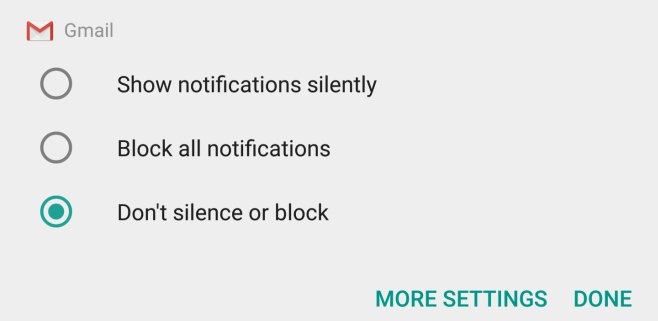
Du kommer till appens inställningsskärm. Som standard bestämmer appen själv vikten av en avisering. Knappen 'A' i avsnittets betydelse på skärmen väljs / markeras för att visa att appen har kontroll över prioritetsnivåerna för ett meddelande. Klicka för att avmarkera den så kommer du att kunna ställa in nivån själv
Nivåerna varierar från 0 till 5. Du kan besöka skärmen Power Notifications Control för att se vilka begränsningar varje nivå har eller så kan du göra anpassa nivån för en app och den kommer att berätta hur varje motsvarande nivå ska behandlas anmälningar.
Om du vill ändra nivåerna klickar du bara på en av de markerade punkterna i skjutreglaget som du ser i avsnittet Betydelse i appens aviseringsinställningar.


Det finns några aviseringar, t.ex. System UI-aviseringar som du inte kan ställa till nivå 0. Den minsta nivån som de kan tilldelas är 1 som håller dem utanför statusfältet. Meddelanden på hög nivå kommer att gå igenom inte störa läget och visas också när du använder en app i helskärmsläge. Deras innehåll kommer att blockeras från låsskärmen och toppalternativet kommer att inaktiveras.
Sök
Nya Inlägg
Populära Twitter & Tumblr Mashup Pheed kommer till Android
Om du håller en flik på de sociala mediernas sidor om saker, kanske...
Facebook Messenger för iOS och Android får röstmeddelanden och VoIP-samtal
Under de senaste månaderna har Mark Zuckerberg och hans team arbeta...
Vad är Cydia Substrate för Android och hur man installerar Winterboard på den
Cydia-butiken har alltid varit där för att rädda många iOS-användar...